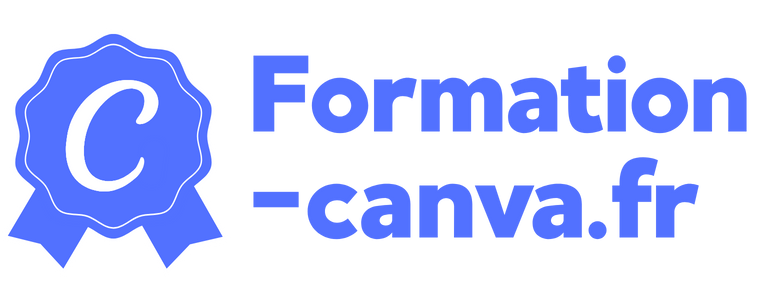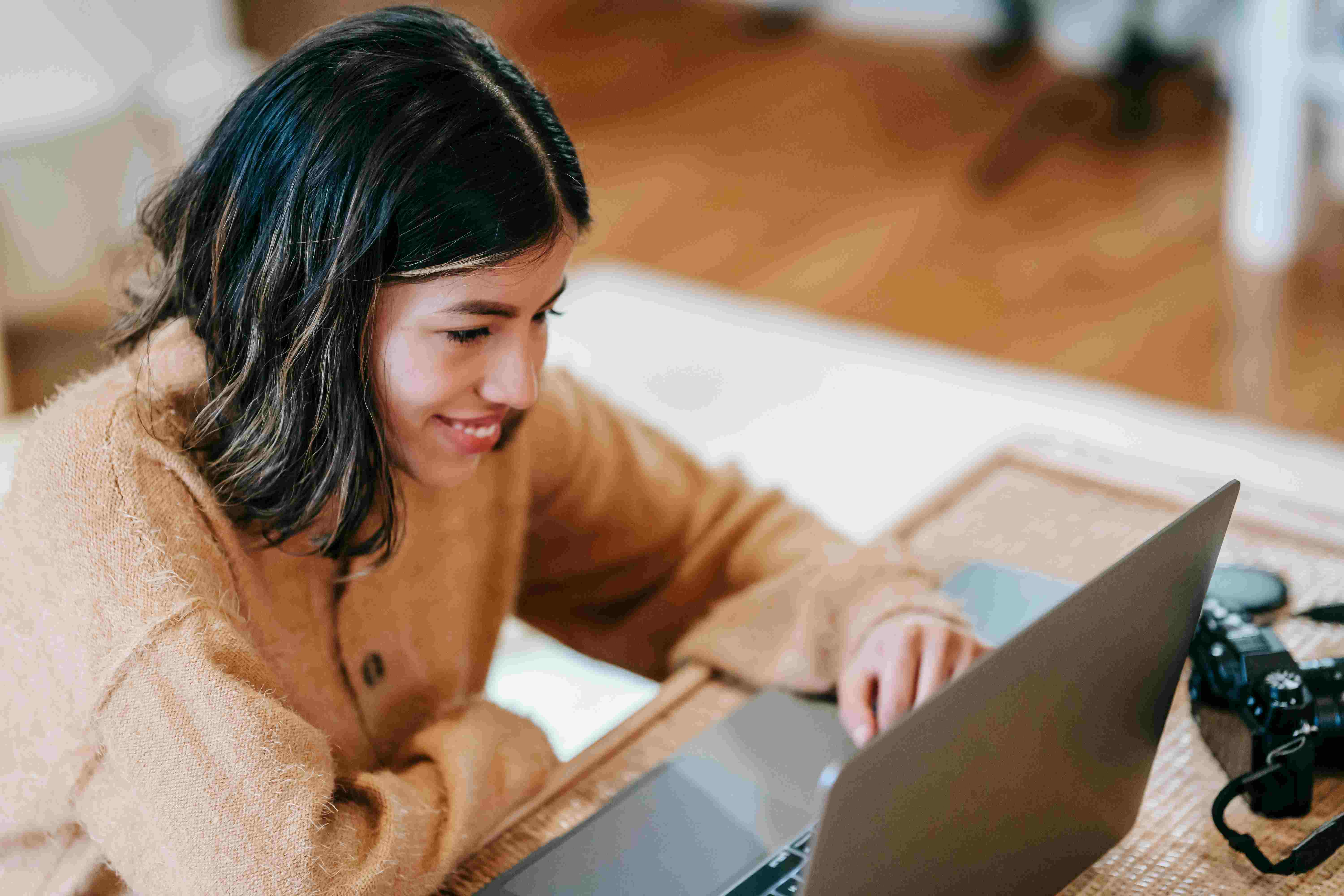Vous débutez sur Canva ? Voici une sélection d’astuces simples pour aller vite sans sacrifier la qualité. Ce guide couvre l’interface, les modèles, les raccourcis, et quelques bonnes pratiques de design.
1) Prendre en main l’interface
L’espace de travail est organisé en panneau latéral (éléments, uploads, textes, styles), zone centrale (canvas), et barre d’outils contextuelle. Passez 5 minutes à explorer chaque section.
Astuce : utilisez la touche "T" pour ajouter rapidement un champ de texte.
2) Démarrer avec les modèles
- Filtrez par format (post IG, story, présentation, A4, etc.).
- Appliquez ensuite votre Brand Kit pour harmoniser polices et couleurs.
- Évitez de modifier trop d’éléments à la fois : itérez petit à petit.

3) Les raccourcis incontournables
Ctrl/Cmd + D: dupliquer l’élément sélectionnéAlt(maintenu) : dupliquer en glissantCtrl/Cmd + G: grouper les élémentsShift: conserver les proportionsR: insérer un rectangle ;L: insérer une ligne
Pro tip : utilisez la grille d’alignement et l’espacement intelligent pour des compositions propres.
4) Exporter comme un·e pro
- PNG pour le web (fond transparent si besoin).
- JPG pour des fichiers plus légers.
- PDF Impression (avec fonds perdus) pour documents A4.
Ressource utile : Site officiel de Canva